Нещодавно Google завершив видалення розширень на основі Manifest V2 у Google Chrome, через що багато розширень перестали працювати та викликали хвилю розчарованих клієнтів. Хоча зміна стосується всіх розширень, які не оновлено до Manifest V3, найбільший шум створюється серед користувачів uBlock Origin, популярного розширення для блокування вмісту для сучасних браузерів.
Хороша новина полягає в тому, що, незважаючи на зміни, усе ще можна змусити uBlock Origin та інші розширення MV2 працювати в Chrome. Вони не тільки працюють, але їх також можна завантажити з веб-магазину Chrome. Все, що вам потрібно, це кілька простих прийомів. Ось як відновити uBlock Origin у Chrome.
Увімкніть uBlock Origin у Chrome:
- Перейдіть на сторінку chrome://extensions і знайдіть uBlock Origin у списку встановлених розширень.
- Там ви побачите повідомлення про те, що розширення вимкнено, оскільки воно більше не підтримується.
- У нижньому правому куті картки розширення є невеликий сірий перемикач. Натисніть її, щоб увімкнути uBlock Origin у Chrome.
- Chrome попередить вас не вмикати розширення. Відхилити попередження.
Зверніть увагу, що ви можете зробити те саме в Edge. Браузер Microsoft все ще дозволяє ввімкнути розширення, хоча розширення на основі MV2 також виходять у Microsoft Edge.
Завантажте та встановіть uBlock Origin у Chrome:
Цей розділ для тих, у кого не встановлено uBlock Origin. Це також стосується інших розширень на основі MV2, які Chrome більше не дозволяє встановлювати. Спосіб 1:
- Запустіть Chrome.
- Знайдіть кнопку «Додати в Chrome» — вона має бути недоступною та сірою.
- Натисніть кнопку правою кнопкою миші та виберіть «Перевірити».
- Chrome відкриє інструменти розробника на вкладці «Елементи » з виділеним div class=»VfPpkd-dg12Hf-ppH1rf-sM5MNb». Натисніть маленьку стрілку ліворуч від нього, щоб розгорнути розділ.
- У кінці розділу класу кнопок знайдіть «вимкнено» та натисніть її.
- Змініть «вимкнено» на «ввімкнено», і Chrome знову ввімкне кнопку «Додати до Chrome».
- Натисніть кнопку, щоб завантажити та встановити uBlock Origin у Google Chrome.
Зауважте, що Chrome вимкне uBlock Origin під час наступного запуску браузера. Коли це станеться, перейдіть до розширень і знову ввімкніть їх, як описано в попередньому розділі цього посібника.
Спосіб 2 трохи складніший, оскільки вимагає встановлення вручну. Це краще підходить для досвідчених користувачів, які хочуть більше контролювати свої розширення або зберегти певний випуск без оновлення до новіших версій:
- Перейдіть до офіційного репозиторію розширення GitHub і завантажте останню версію розширення для Chromium. Ви також можете завантажити одну з попередніх версій, якщо це необхідно.
- Розпакуйте завантажений архів куди зручно.
- Запустіть Chrome і перейдіть на сторінку chrome://extensions.
- Увімкніть режим розробника.
- Натисніть «Завантажити розпаковане».
- Знайдіть папку з розпакованими файлами uBlock Origin і натисніть «Вибрати папку».
- uBlock Origin з’явиться у списку всіх розширень. Зауважте, що буде кнопка «Помилки», оскільки розширення базується на Manifest V2, який наразі застарів.
Майте на увазі, що всі ці заходи є лише тимчасовими. Хоча немає точної інформації про те, коли саме розширення MV2 перестануть працювати, і їх неможливо відновити, це станеться рано чи пізно. У такому випадку кращим варіантом може бути перехід на Firefox (він не планує відмовлятися від розширень на основі MV2) або розширення MV3, такі як uBlock Origin Lite.


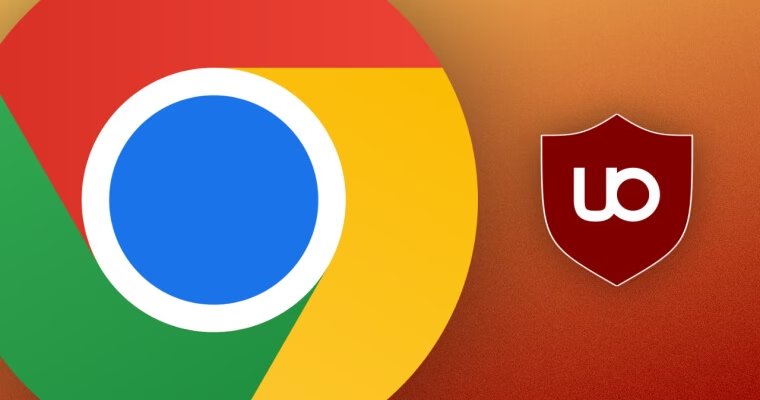
Comments